
Les meilleures méthodes pour insérer n’importe quel contenu, y compris des PDF, dans un fichier Powerpoint, en ligne et hors-ligne.
Les meilleures méthodes pour insérer n’importe quel contenu, y compris des PDF, dans un fichier Powerpoint, en ligne et hors-ligne.
Comme nos utilisateurs ont trouvé notre article expliquant comment insérer un PDF dans Word très utile, nous avons décidé de concocter un nouveau guide juste pour toi ! Découvre aujourd’hui comment insérer un PDF dans un PowerPoint, soit directement en format PDF, soit dans un format éditable.
La méthode la plus rapide pour insérer un PDF dans un PowerPoint :
Comment Insérer Un PDF Dans Un Powerpoint – A Partir De Powerpoint
- Ouvre le PPT et dirige-toi vers la diapositive sur laquelle tu aimerais insérer ton PDF
- Clique sur Insérer Objet > Objet > A partir d’un fichier…
- Parmi tes fichiers, sélectionne le PDF que tu souhaites, clique sur « Insérer », puis « OK ».
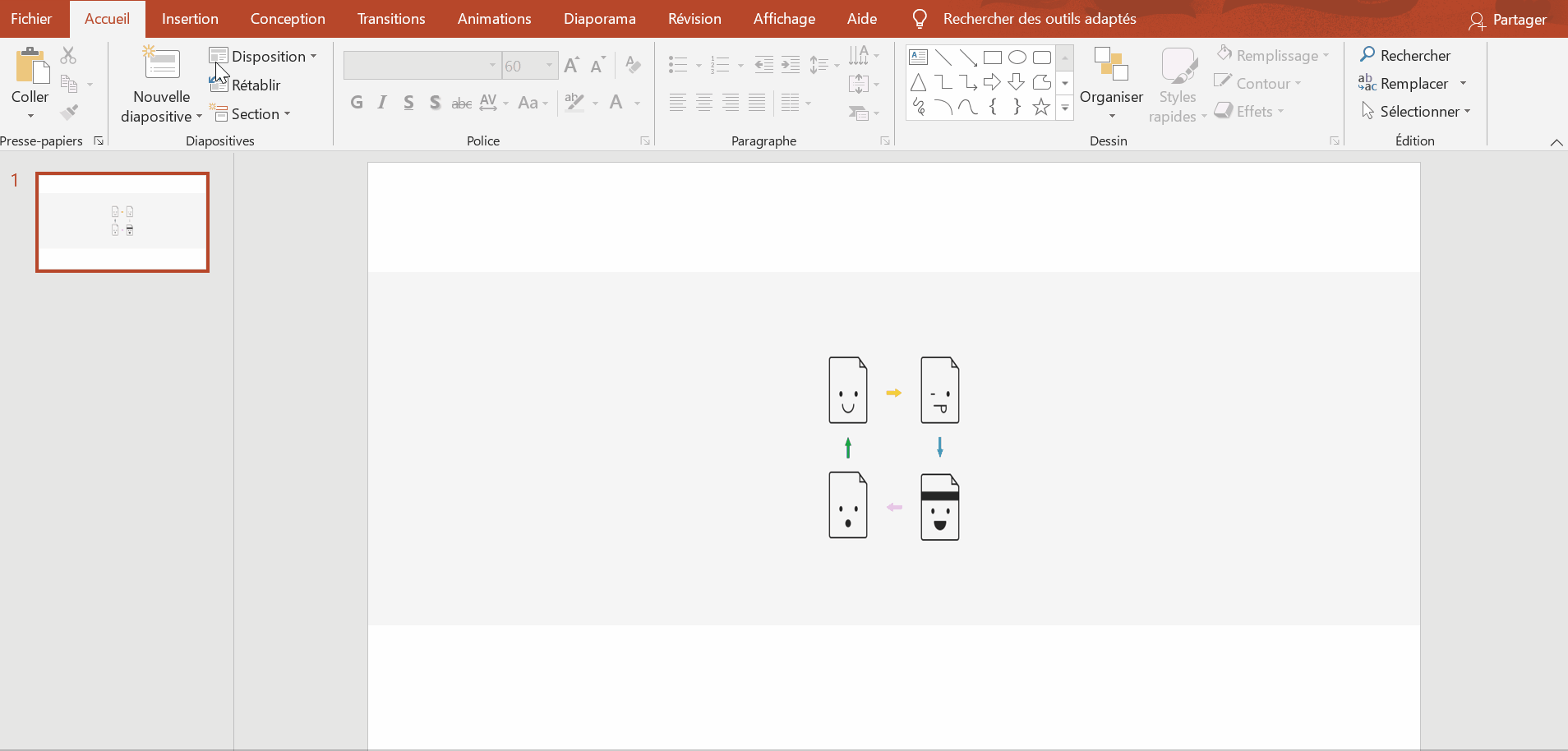
Comment insérer un PDF dans un PowerPoint
En faisant comme ça, tu inséreras le fichier PDF comme une image sur la diapositive de ta présentation. Cette méthode est rapide, simple et sécurisée, car personne ne peut modifier le contenu du PDF inséré.
Commençons avec une excellente nouvelle : notre logiciel est maintenant doté de la fonction ROC ! Grâce à cela, tu peux à présent convertir n’importe quel fichier PDF, y compris des scans, en PowerPoint. Voici comment tu peux convertir tes fichiers PDF en un format modifiable, comme PPT, dans ton PowerPoint. Envoie valser tous les convertisseurs trop chers, maintenant tu peux tout faire gratuitement depuis notre site !
Comment Insérer Un PDF Dans Un Powerpoint – Avec Smallpdf
Accède au Convertisseur de PDF en PPT.
Upload ton fichier PDF et convertis-le en PPT.
N’oublie pas de télécharger ton nouveau document après l’opération !
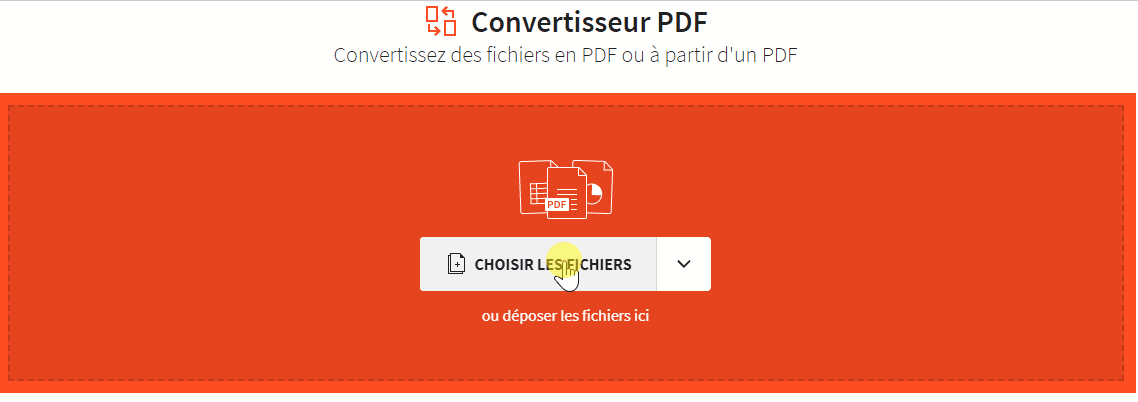
Nos outils sont faciles à utiliser et totalement gratuits !
Autres astuces utiles Nous avons plus de 18 outils en ligne gratuits, pour te faciliter le traitement de documents. En voici une sélection :
- PDF en Word: Convertis ton PDF en fichier Word.
- Protéger: Pourquoi ne pas aussi le protéger avec un mot de passe ?
- Compresseur: Réduis considérablement la taille de tes fichiers PDF.
- eSign: Insère ta signature dans des documents PDF.
- Supprimer pages: Efface les pages de ton PDF dont tu ne veux plus.
Insérer un PDF dans un PowerPoint ne pourrait être plus simple ! Si tu as besoin d’aide ou que tu souhaites poser une question concernant tes fichiers PDF, n’hésite pas à contacter notre équipe. Nous serons ravis de t’informer !



